Desativar Siri no iPhone
Desativar Siri é um procedimento simples que leva alguns segundos. Será útil saber que se trata de uma operação reversível: em caso de dúvidas, você pode ativar o Siri a qualquer momento, realizando o procedimento inverso.
Desative o Siri no iPhone X e posterior
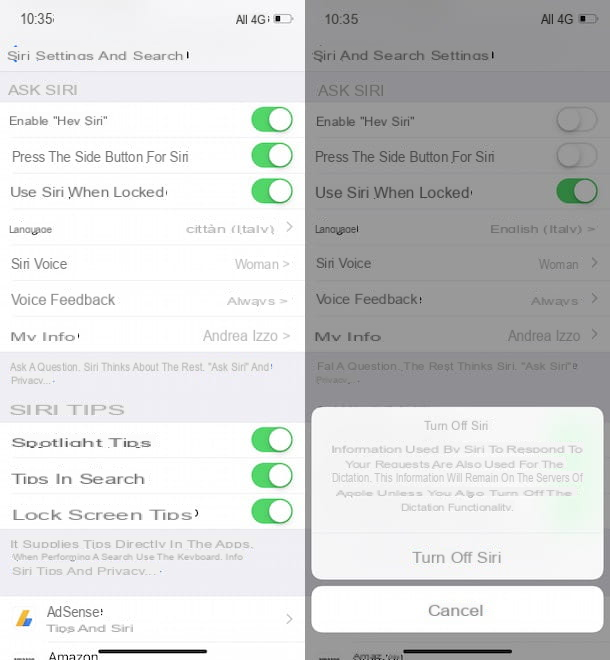
para desativar Siri no iPhone X e modelos posteriores, acesse o Configurações do iOS tocando no ícone roda de engrenagem presente na tela inicial do seu dispositivo e pressione no item Siri e Pesquisa. Na nova tela que aparece, para desativar completamente o Siri, mova as alavancas ao lado dos itens Pressione o botão lateral para Siri e Ative "Ei Siri" da ON a FORA e aperta o botão Desligue o Siri.
Você deve saber, no entanto, que também pode desativar alguns recursos do Siri. Por exemplo, se você deseja apenas ligar para a Siri pressionando o botão lateral do seu iPhone, basta mover o botão de alternância ao lado da opção Ative "Ei Siri" da ON a FORA e deixe a opção inalterada Pressione o botão lateral para Siri. Além disso, você pode escolher se deseja desligar o Siri apenas quando o telefone estiver bloqueado: de Configurações para iOS, selecione a opção Siri e Pesquisa e mova a alavanca ao lado do item Use o Siri quando estiver bloqueado da ON a FORA.

Por outro lado, se você quiser ligar para o Siri apenas com o comando de voz "Alô siri", Acesse o Configurações do iOS, escolha a opção Siri e Pesquisa e mova o botão de alternância próximo à opção Pressione o botão lateral para Siri da ON a FORA. Como alternativa, você pode personalizar o uso do botão lateral acessando Configurações telefone e seleção de itens Geral e acessibilidade. Na nova tela que aparece, na seção Interação, escolha a opção Chave lateral e coloque a marca de seleção ao lado de um dos itens disponíveis entre Inativo e Controle de voz (para usar a tecla lateral para usar o controle de voz clássico).
Além disso, da seção acessibilidadeselecionando o item Siri, você pode desativar a função Escreva para o Siri o que permite que você escreva seus pedidos para o Siri, em vez disso, para ditá-los depois de pressionar o botão lateral do iPhone. Para desativar este recurso, mova o botão de alternância ao lado da opção Escreva para o Siri da ON a FORA e pronto.
Se você está se perguntando se é possível desativar o Sugestões Siri, a resposta é sim. Tudo que você precisa fazer é entrar no Configurações do iOS tocando no ícone roda de engrenagem, selecione o item Siri e Pesquisa e localize a seção Sugestões de Siri. Em seguida, mova a alavanca ao lado dos itens Dicas em destaque, Sugestões de pesquisa e Dicas de tela de bloqueio da ON a FORA para desativar completamente as sugestões da Siri.
Como alternativa, você pode optar por desativar as Sugestões da Siri apenas para os aplicativos de seu interesse. Se sim, na tela Siri e Pesquisa, toque nos aplicativos para os quais deseja desativar as sugestões e mova as alavancas ao lado dos itens Dicas e Siri e Permitir na tela de bloqueio da ON a FORA.
Desative o Siri no iPhone 8 e anterior

Se, por outro lado, você tem um iPhone 8 ou modelos anteriores, para desativar completamente o Siri, toque no ícone roda de engrenagem presente na tela inicial (para acessar o Configurações iOS) e, em seguida, pressione no item Siri, mova a alavanca ao lado do item Siri da ON a FORA e aperta o botão Desligue o Siri para confirmar sua intenção. Para evitar pressionar a tecla Início a tela para reativar o Siri aparecer, acesse o Configurações iOS, toque no item Geral e escolha a opção acessibilidadee selecione o item Tecla home e coloque a marca de seleção ao lado da opção Nenhum na caixa Segure para falar.
Você deseja desativar apenas alguns recursos do Siri? Nesse caso, o procedimento é ligeiramente diferente dependendo de suas necessidades. Se você deseja deixar o Siri ativo, mas deseja desativar o "Alô siri"Isso permite que você chame o assistente de voz da Apple com sua voz quando o dispositivo estiver conectado a uma fonte de alimentação, toque no ícone do roda de engrenagem para acessar o Configurações iOS, toque no item Siri e mova o botão de alternância próximo à opção Alô siri da ON a FORA.
Para desativar o uso do Siri por meio do Botão Home quando o dispositivo estiver bloqueado, toque no item Siri presente no Configurações do iOS e mova o botão de alternância ao lado da opção Permitir se bloqueado da ON a FORA. Finalmente, se você deseja desativar o uso do botão Home para invocar o Siri, abra o Configurações do dispositivo, pressione os itens Geral e acessibilidade e toque na opção Tecla home presente na seção Interação.
Na nova tela que aparece, selecione uma das opções disponíveis a partir de Inativo para não receber nenhum feedback ou Controle de voz para ativar a opção de controle de voz clássico. De qualquer forma, você desativará o uso do Siri por meio do botão Home.
Desativar Siri no Mac

para desativar Siri no Mac, Acesso Preferências do Sistema clicando no ícone roda de engrenagem presente na barra Dock. Alternativamente, clique no maçã localizado no canto superior esquerdo, na barra de menu, e selecione a opção Preferências do Sistema no menu que aparece.
Na nova janela que se abre, clique na entrada Siri para acessar as configurações do assistente de voz da Apple, em seguida, remova a marca de seleção ao lado do item Habilite "Ask Siri" e aperta o botão desabilitar para desativar completamente o Siri.
Se você não quiser ficar sem o Siri, mas ainda quiser desabilitar alguns recursos, como ativação do teclado ou feedback de voz, será útil saber que você sempre pode fazer isso acessando o Preferências do Sistema e escolhendo a opção Siri. Na tela que aparece, coloque a marca de seleção ao lado da opção Não presente sob o título Feedback de voz para desativar as respostas de voz do Siri, enquanto para desativar a ativação do Siri no teclado (ou alterar a combinação de teclas a serem pressionadas), selecione a opção Não por meio do menu suspenso próximo ao item Atalho de teclado. Se você tem um MacBook Pro, MacBook Air ou iMac Pro fabricado a partir de 2018, também pode optar por ativar / desativar o recurso "Alô siri", que está disponível nesses modelos de computador Apple.
Finalmente, será útil saber que você pode remover o Siri tanto da barra de menu superior quanto da Touch Bar do seu Mac. No primeiro caso, acesse o Preferências do Sistema, selecione o item Siri e remova a marca de seleção ao lado da opção Mostrar Siri na barra de menu. Para remover o Siri da Touch Bar, abra o Preferências do Sistema, selecione o item Teclado e aperta o botão Personalizar Faixa de Controle. Agora, localize o ícone de Siri na barra que aparece na tela, arraste-o para fora da Touch Bar e pressione o botão final.
Desativar Siri no Apple Watch

para desligue o Siri no Apple Watch, toque em Coroa digital (a roda lateral do seu Apple Watch) para ligar o mostrador do relógio e acessar Configurações do watchOS pressionando o ícone de roda de engrenagem. Na nova tela que aparece, selecione o item Geral e escolha a opção Sirie, em seguida, mova o botão de alternância ao lado da opção Alô siri da ON a FORA para desligar a chamada de voz do Siri.
Você deve saber que a partir da versão watchOs 5, foi introduzida a possibilidade de ativar o Siri simplesmente levantando o Apple Watch. Para desativar este recurso, localize a entrada Levanta para falar e mova a alavanca relativa de ON a FORA.
Na mesma tela, você também pode alterar as opções relacionadas ao feedback de voz. Para fazer isso, localize a caixa Vocal fraco e selecione uma das opções disponíveis de Sempre ativo, Controle pelo modo silencioso e Apenas fones de ouvido.
Como desativar o Siri
























